Как сделать автоматическую двустороннюю печать с помощью HP Laserjet P2055
HP Laserjet p2055dn — это очень мощный лазерный принтер с впечатляющим набором функций.
Он совместим с большинством операционных систем и способен на все, что вы ожидаете от черно-белого лазерного принтера в этом ценовом диапазоне.
На самом деле, в зависимости от ваших конкретных потребностей, вы, возможно, купили его для выполнения некоторых полезных задач печати.
Например, если вы приобрели этот принтер, потому что хотели иметь возможность выполнять автоматическую двустороннюю печать с помощью HP Laserjet P2055то вы, возможно, сделали это, потому что эта функция есть не во всех принтерах в этом ценовом диапазоне.
Программы для Windows, мобильные приложения, игры - ВСЁ БЕСПЛАТНО, в нашем закрытом телеграмм канале - Подписывайтесь:)
Но если у вас возникли проблемы с правильной работой этой функции, вам может быть интересно, возможно ли это вообще. К счастью, вы можете настроить автоматическую двустороннюю печать на этом принтере HP Laserjet, выполнив следующие действия.
Включите автоматическую двустороннюю печать на принтере Laserjet P2055dn.
После того, как вы успешно установили и настроили Laserjet P2055 (включая устранение любых уведомлений о состоянии печати, которые вы могли получать), вы можете приступить к его настройке, чтобы он вел себя так, как вы хотите.
1. Нажмите Начинатьзатем нажмите Устройства и принтеры.
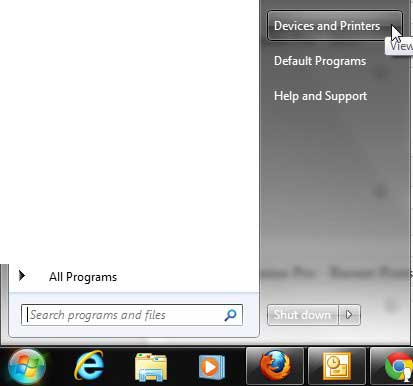
2. Щелкните правой кнопкой мыши принтер p2050, затем щелкните Свойства принтера.
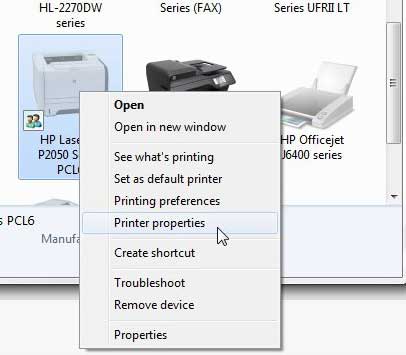
3. Нажмите Настройки устройства вкладку в верхней части окна.
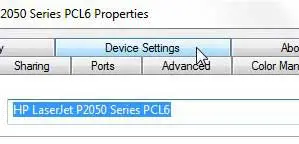
4. Щелкните раскрывающееся меню справа от Дуплекс (для двусторонней печати)затем нажмите Установлен.
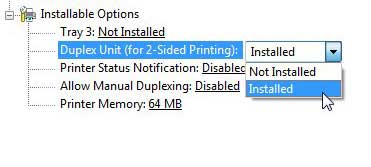
5. Нажмите Применятьно НЕ нажимайте ХОРОШОтак как вам нужно сделать еще одно изменение.
6. Щелкните значок Общий вкладку в верхней части окна.
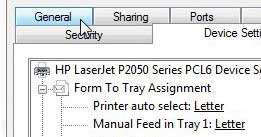
7. Щелкните значок Настройки кнопку в нижней части окна.
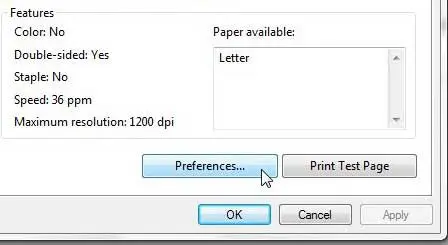
8. Щелкните значок Печать ярлыков вкладку в верхней части окна.
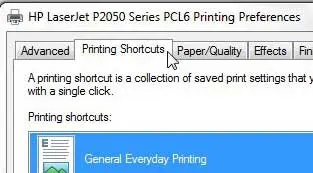
9. Щелкните раскрывающееся меню под Распечатать на обеих сторонахзатем нажмите Да, перевернуть или Да, перевернуть.
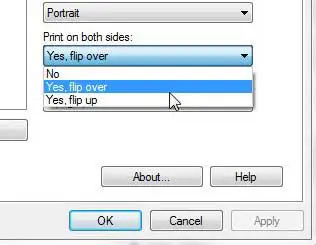
10. Щелкните значок Применять кнопку в нижней части окна, затем нажмите ХОРОШО.
Если у вас по-прежнему возникают проблемы, вам может потребоваться изменить параметр Разрешить двустороннюю печать вручную на вкладке Параметры устройства на Отключено.
Связанный
Программы для Windows, мобильные приложения, игры - ВСЁ БЕСПЛАТНО, в нашем закрытом телеграмм канале - Подписывайтесь:)
